4. 团队薪酬

4.1 团队工资标申请

4.1.1功能说明
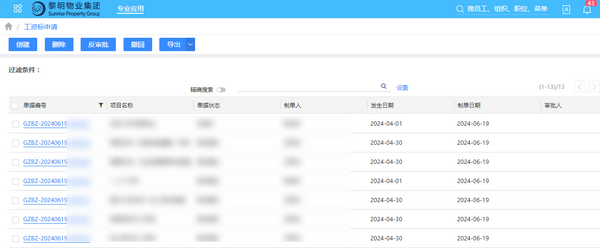
- 功能及流程示意图
sequenceDiagram participant B as 创建 participant C as 删除 participant E as 撤回 participant F as 导出 participant G as 保存 participant J as 新增 participant K as 导入 participant L as 下载模板 participant M as 上传文件 participant H as 提交工作流 B->>C: 删除未生效的数据 E->>B: 提交后发现错误在未审批完成前撤回 B->>F: 导出以往的工资标申请数据 G->>B: 保存未申报的数据以便稍后继续操作 B->>H: 提交报批 J->>K: 批量导入工资标数据 K->>L: 下载导入模板 L->>M: 上传填写完毕的模板文件,以完成导入操作 M->>K: 完成导入操作 M->>H: 提交报批
- 创建工资标申请
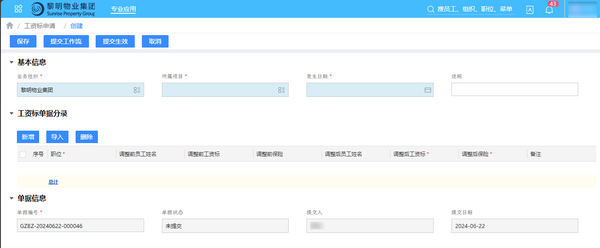
- 操作流程
flowchart LR A(选择“业务组织”)-->B(选择“所属项目”) B-->C(设定“发生日期”)-->D(填写必要的说明)
flowchart LR A(新增)-->B(填写工资标数据) B-.新增至少一条数据并保存后.->E(下载导入模板)-.在模板内填写数据.->C(导入工资标数据) C-..->D(保存并提交数据) B-->D
- 说明:
- 执行“导入”操作前,需“新增”至少1条工资标信息并“保存”后方可点击下载“导入模板;
- 项目员工若存在重名情况,必须在此页面通过下拉菜单方式进行选择;
- 项目员工若无重名情况,方可直接手动填写或导入;
- 同一名员工一天只能操作一次工资标申请。
导入模板说明
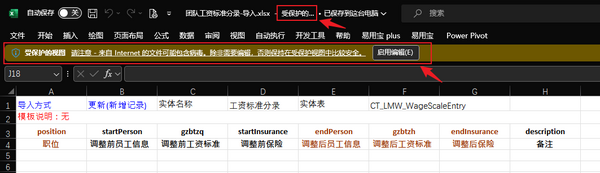
工资标导入模板
因不同设备及不同版本的Excel或WPS安全设置,部分下载到本地的文档处于”保护“状态,请先点击启用编辑并另存为新文档后再录入数据;
请勿向模板内提供下拉菜单以供选择的字段(即数据列)内粘贴数据,以免破坏数据验证的有效性;
模板内未提供下拉菜单以供选择的字段(即数据列)内仅限以数值粘贴或手动输入方式录入数据;
自金蝶s-HR系统中下载的文档不会损坏您的计算机,请放心使用。
4.1.2 什么情况下需要进行“团队工资标申请”操作:
当项目出现以下情况时,需要进行“团队工资标申请”操作
- 新项目进场;
- 项目人员发生流动;
4.1.3 团队工资标应该在哪天完成申请?
- 每月最后一个工作日完成工资标申请操作。


